Как сравнить два файла на различие содержимого в Notepad ++
В этом руководстве о том, как сравнить содержимое кода в двух файлов при помощи Notepad ++, чтобы выявить различия содержания в этих файлах. К примеру, у вас есть тема на WordPress и вы её изменили вручную, но после её обновления все возвращается по умолчанию и приходиться верстать все заново. В этом случае можно скачать обновленные файлы и сравнить их уже с существующими, чтобы знать какая строка кода изменилась.
Сравнение двух файлов в Notepad ++
Шаг 1. Notepad не имеет возможности по умолчанию сравнивать два файла, но есть плагин Compare, который нужно активировать. Открываем программу и нажимаем на вкладку "Плагины" > "Управление Плагинами".

Шаг 2. В новом окне ищем Compare и отмечаем его галочкой, после чего жмем на "Установить".

Шаг 3. Откройте два файла в Notepad, которые нужно сравнить, и нажмите на вкладку "Плагины" > "Cpmpare" > "Cpmpare". Далее будет произведен анализ

Шаг 4. Два файла разделятся в блокноте и будет показано, какое содержимое строк кода изменилось. В частности, что удалилось, добавилось или сместилось.
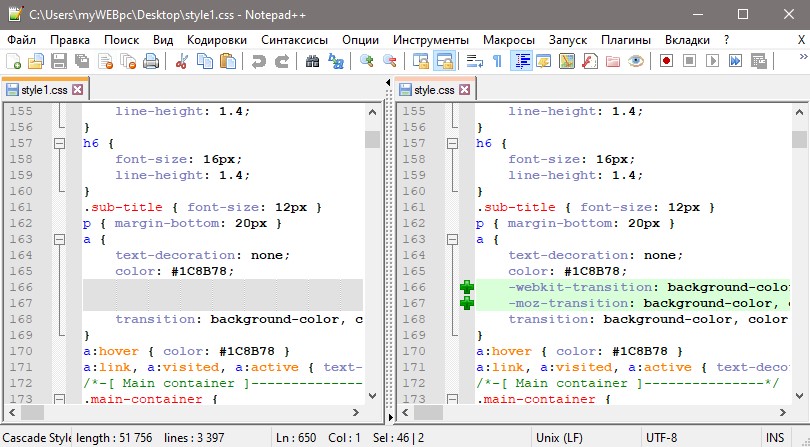

 myWEBpc
myWEBpc